笔记本触摸板没反应怎么调回来?笔记本触摸板没反应了解决方案
更新时间:2024-04-28 09:37:17作者:runxin
因为在笔记本电脑中自带有触摸板功能,因此可以用户不需要外接鼠标设备的情况下随时进行操作,当然有些用户也会遇到笔记本电脑触摸板失灵没反应的问题,导致需要外接鼠标设备来替代输入,那么笔记本触摸板没反应怎么调回来?下面小编就给大家带来有关笔记本触摸板没反应了解决方案。
具体方法如下:
1、首先我们打开电脑设置界面,点击进入蓝牙和其他设备
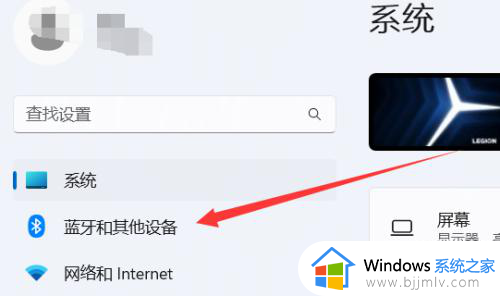
2、之后我们点击进入下方的触摸板
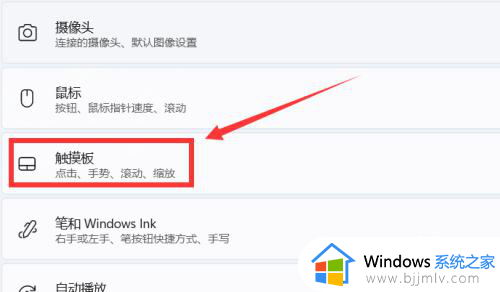
3、最后我们点击将触摸板开启即可
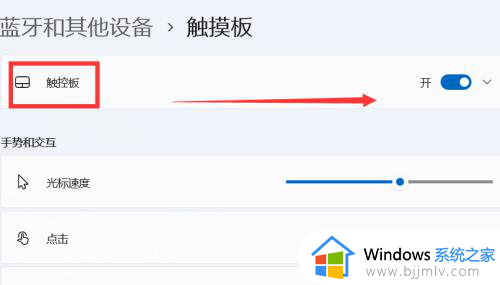
综上所述就是小编教大家的笔记本触摸板没反应了解决方案了,有出现这种现象的小伙伴不妨根据小编的方法来解决吧,希望能够对大家有所帮助。
笔记本触摸板没反应怎么调回来?笔记本触摸板没反应了解决方案相关教程
- 笔记本触摸板没反应怎么办 windows触摸板没反应如何解决
- 联想笔记本的触摸板没反应怎么办 联想笔记本电脑触摸板没有反应如何解决
- 戴尔笔记本触摸板突然无反应怎么办 戴尔笔记本电脑触摸板没反应修复方法
- 笔记本电脑触摸板没反应怎么办 笔记本电脑触摸板突然用不了解决方法
- 笔记本电脑触摸屏没有反应怎么办 笔记本电脑触摸板没反应怎么处理
- 联想笔记本触摸板没反应怎么回事 联想笔记本触摸板失灵不能用如何解决
- 笔记本电脑触摸板没反应怎么办 电脑触摸板突然用不了了修复方法
- 华硕笔记本关闭触摸板的方法 华硕笔记本触摸板怎么关闭
- 笔记本怎么禁用触摸面板 如何禁用笔记本电脑的触摸板
- 联想拯救者触摸板没反应怎么办 联想拯救者笔记本触摸板失灵如何处理
- 惠普新电脑只有c盘没有d盘怎么办 惠普电脑只有一个C盘,如何分D盘
- 惠普电脑无法启动windows怎么办?惠普电脑无法启动系统如何 处理
- host在哪个文件夹里面 电脑hosts文件夹位置介绍
- word目录怎么生成 word目录自动生成步骤
- 惠普键盘win键怎么解锁 惠普键盘win键锁了按什么解锁
- 火绒驱动版本不匹配重启没用怎么办 火绒驱动版本不匹配重启依旧不匹配如何处理
电脑教程推荐
win10系统推荐